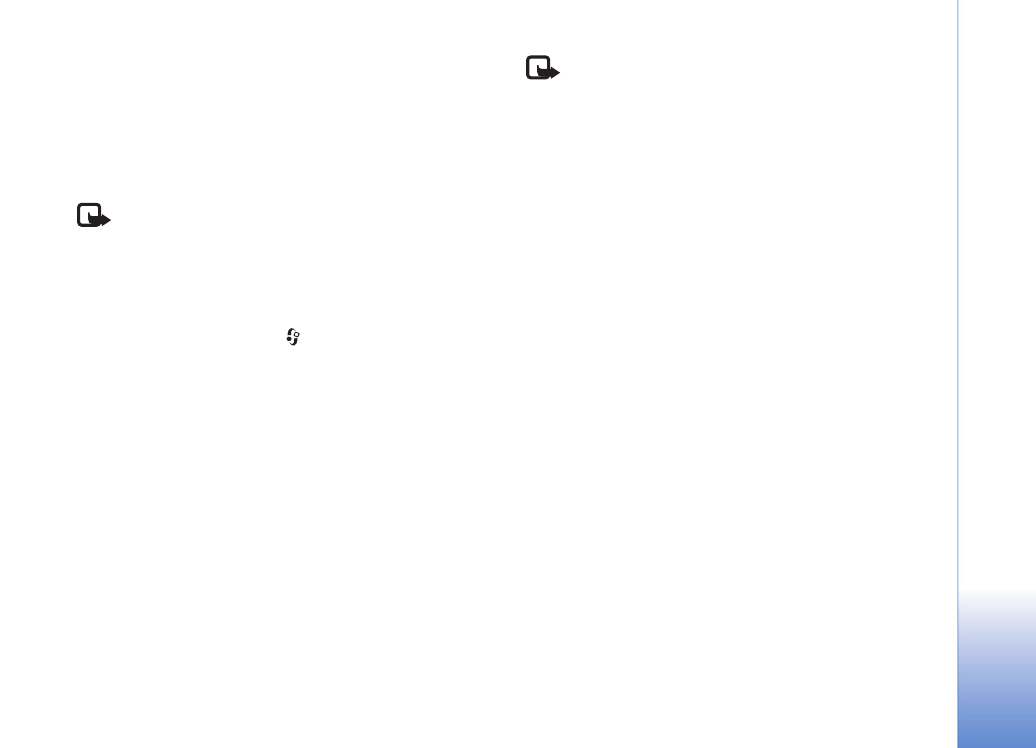
Softwareopdateringer
Bemærk! Denne funktionalitet er muligvis ikke
tilgængelig i denne enhed. Kontakt din tjenesteudbyder for
at få yderligere oplysninger.
Du kan vise eller opdatere den aktuelle softwareversion for
din enhed eller kontrollere datoen for en mulig tidligere
opdatering ved at trykke på
og vælge
Forbind.
>
Enh.styr.
.
Du kan kontrollere, om der er tilgængelige
softwareopdateringer, ved at vælge
Valg
>
Søg efter
opdateringer
.
Kontroller, at batteriet på din enhed har nok strøm, eller
tilslut opladeren inden start på opdatering. Start
opdateringen ved at vælge et adgangspunkt. Enheden går
i gang med at hente enhedsdata.
Når dataene er hentet, vises opdateringsbeskrivelsen. Vælg
Acceptér
for at acceptere download af opdateringspakken
eller
Annuller
for at annullere. Indlæsningen kan tage flere
minutter. Du kan bruge enheden under indlæsningen.
Bemærk: Hvis du installerer en softwareopdatering,
kan du ikke bruge enheden, før installationen er
fuldført og enheden er genstartet, heller ikke til
nødopkald.. Sørg for at sikkerhedskopiere data, inden
du accepterer installation af en opdatering.
Vælg
Ja
for at installere opdateringen eller
Nej
for at
installere den senere med
Valg
>
Installer opdatering
.
Opdateringen kan tage flere minutter. Vælg
Acceptér
for
at acceptere opdateringen. Enheden opdaterer softwaren
og genstartes. Vælg
OK
for at afslutte opdateringen. Du
skal vælge adgangspunkter for at sende status for
softwareopdatering til serveren.
Hvis der er problemer med installationen, bør du kontakte
netværksoperatøren eller tjenesteudbyderen.
Du kan vise indstillinger for anvendt serverprofil til
softwareopdateringer ved at vælge
Valg
>
Indstillinger
.
Antallet af tilgængelige valgmuligheder kan variere.